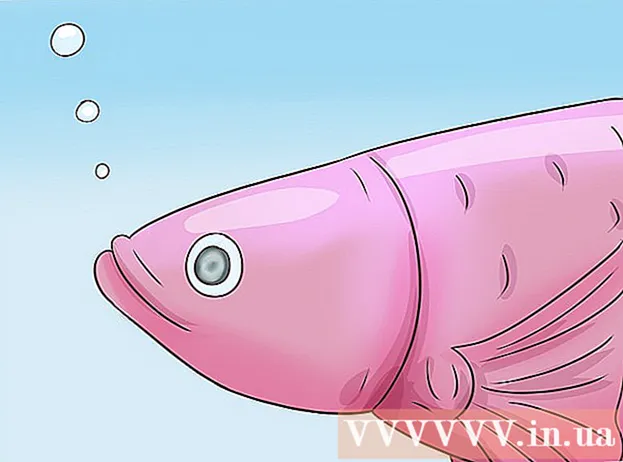Автор:
Tamara Smith
Жаратылган Күнү:
27 Январь 2021
Жаңыртуу Күнү:
1 Июль 2024

Мазмун
- Басуу
- 4-ыкманын 1-ыкмасы: Windows'то зымсыз тармак орнотуу
- 4-ыкманын 2-ыкмасы: Mac'та зымсыз тармакты орнотуу
- 4-ыкманын 3-ыкмасы: Windows'то зымдуу тармак орнотуу
- 4-ыкманын 4-ыкмасы: Macка зымдуу тармак орнотуңуз
- Сунуштар
- Эскертүүлөр
Бул wikiHow сизге Windows же Mac компьютерлеринин тобу үчүн компьютердик тармакты түзүүнү үйрөтөт. Бир нече компьютерлер үчүн зымсыз тармакты, же тармакка көптөгөн компьютерлерди кошуп жатсаңыз, зымдуу тармакты орното аласыз.
Басуу
4-ыкманын 1-ыкмасы: Windows'то зымсыз тармак орнотуу
 WiFi белгисин чыкылдатыңыз
WiFi белгисин чыкылдатыңыз  Тармак тандаңыз. Ар бир тармактык компьютериңизди туташтыра турган тармакты чыкылдатыңыз.
Тармак тандаңыз. Ар бир тармактык компьютериңизди туташтыра турган тармакты чыкылдатыңыз.  чыкылдатуу Туташуу үчүн. Бул тармак кутучасынын төмөнкү оң жагында.
чыкылдатуу Туташуу үчүн. Бул тармак кутучасынын төмөнкү оң жагында.  Тармактын сыр сөзүн киргизиңиз. Суралганда тармактын сыр сөзүн киргизиңиз.
Тармактын сыр сөзүн киргизиңиз. Суралганда тармактын сыр сөзүн киргизиңиз.  чыкылдатуу Кийинки. Бул тармактын астында. Сыр сөз туура болсо, сиз тармакка туташып турасыз.
чыкылдатуу Кийинки. Бул тармактын астында. Сыр сөз туура болсо, сиз тармакка туташып турасыз.  Тармактагы башка компьютерлерди Интернетке туташтырыңыз. Тармагыңызга кошууну каалаган ар бир компьютер үчүн Wi-Fi туташуу процессин кайталаңыз. Ар бир компьютер Wi-Fi тармагына туташтырылгандан кийин, файл бөлүшүүнү жөндөөгө болот.
Тармактагы башка компьютерлерди Интернетке туташтырыңыз. Тармагыңызга кошууну каалаган ар бир компьютер үчүн Wi-Fi туташуу процессин кайталаңыз. Ар бир компьютер Wi-Fi тармагына туташтырылгандан кийин, файл бөлүшүүнү жөндөөгө болот.  Open Start
Open Start  Түрү башкаруу панели. Башкаруу панели ачылат.
Түрү башкаруу панели. Башкаруу панели ачылат.  чыкылдатуу Башкаруу панели. Бул Пуск менюсунун жогору жагындагы көк түстөгү төрт бурчтуктун сүрөтчөсү.
чыкылдатуу Башкаруу панели. Бул Пуск менюсунун жогору жагындагы көк түстөгү төрт бурчтуктун сүрөтчөсү.  чыкылдатуу Тармак борбору. Бул параметр көк түстөгү мониторлордун топтомун элестетет.
чыкылдатуу Тармак борбору. Бул параметр көк түстөгү мониторлордун топтомун элестетет. - Эгерде сиз баракчанын оң жагында "Категорияны" көрсөңүз, алгач Башкаруу панелинин негизги терезесиндеги "Тармак жана Интернет" аталышын чыкылдатыңыз.
 чыкылдатуу Өркүндөтүлгөн бөлүшүү жөндөөлөрүн өзгөртүңүз. Бул барактын жогорку сол бурчундагы шилтеме.
чыкылдатуу Өркүндөтүлгөн бөлүшүү жөндөөлөрүн өзгөртүңүз. Бул барактын жогорку сол бурчундагы шилтеме.  "Тармак табууну иштетүү" кутучасын белгилеңиз. Бул сиздин компьютериңиздин интернет булагына туташкан башка компьютерлер менен байланышуусун камсыз кылат.
"Тармак табууну иштетүү" кутучасын белгилеңиз. Бул сиздин компьютериңиздин интернет булагына туташкан башка компьютерлер менен байланышуусун камсыз кылат. - Эгер алар автоматтык түрдө тандалбаса, "Файл жана принтер менен бөлүшүүнү иштетүү" жана "Үй тобуна Windows менен байланышууну башкаруу" параметрлерин күйгүзсөңүз болот.
 чыкылдатуу Өзгөртүүлөрдү сактоо. Бул беттин төмөн жагында.
чыкылдатуу Өзгөртүүлөрдү сактоо. Бул беттин төмөн жагында.  Башка тармак компьютерлеринде тармак табууну иштетүү. Башкаруу панелинде тармактык топтогу ар бир компьютер иштетилгенден кийин, зымдуу тармак колдонууга даяр.
Башка тармак компьютерлеринде тармак табууну иштетүү. Башкаруу панелинде тармактык топтогу ар бир компьютер иштетилгенден кийин, зымдуу тармак колдонууга даяр.
4-ыкманын 2-ыкмасы: Mac'та зымсыз тармакты орнотуу
 WiFi белгисин чыкылдатыңыз
WiFi белгисин чыкылдатыңыз  Тармак тандаңыз. Тармагыңыздагы ар бир компьютерди туташтыра турган Wi-Fi тармагын чыкылдатыңыз.
Тармак тандаңыз. Тармагыңыздагы ар бир компьютерди туташтыра турган Wi-Fi тармагын чыкылдатыңыз.  Тармактын сыр сөзүн киргизиңиз. "Сырсөз" талаасына тармак үчүн паролду киргизиңиз.
Тармактын сыр сөзүн киргизиңиз. "Сырсөз" талаасына тармак үчүн паролду киргизиңиз.  чыкылдатуу Туташуу. Бул терезенин ылдый жагында. Бул сиздин компьютериңиздин интернетке туташуусуна мүмкүнчүлүк берет.
чыкылдатуу Туташуу. Бул терезенин ылдый жагында. Бул сиздин компьютериңиздин интернетке туташуусуна мүмкүнчүлүк берет.  Башка тармактык компьютерлерди интернетке туташтырыңыз. Тармакта колдонууну каалаган ар бир компьютер үчүн Wi-Fi туташуу процессин кайталаңыз. Ар бир компьютер Wi-Fi тармагына туташтырылгандан кийин, файл бөлүшүүнү жөндөөгө болот.
Башка тармактык компьютерлерди интернетке туташтырыңыз. Тармакта колдонууну каалаган ар бир компьютер үчүн Wi-Fi туташуу процессин кайталаңыз. Ар бир компьютер Wi-Fi тармагына туташтырылгандан кийин, файл бөлүшүүнү жөндөөгө болот.  Apple менюсун ачыңыз
Apple менюсун ачыңыз  чыкылдатуу Тутумдун артыкчылыктары .... Бул ачылуучу менюнун жогору жагында.
чыкылдатуу Тутумдун артыкчылыктары .... Бул ачылуучу менюнун жогору жагында.  чыкылдатуу Бөлүшүү. Бул көк папка сөлөкөтүн System Preferences терезесинин так ортосунан таба аласыз.
чыкылдатуу Бөлүшүү. Бул көк папка сөлөкөтүн System Preferences терезесинин так ортосунан таба аласыз.  "Файлдарды бөлүшүү" кутучасын белгилеңиз. Бул барактын сол жагында. Бул сиздин компьютердеги файлдарды тармактагы башка компьютерлер менен бөлүшүүгө мүмкүндүк берет.
"Файлдарды бөлүшүү" кутучасын белгилеңиз. Бул барактын сол жагында. Бул сиздин компьютердеги файлдарды тармактагы башка компьютерлер менен бөлүшүүгө мүмкүндүк берет. - Тармак үчүн колдонууну каалаган башка файл бөлүшүү параметрлерин бул жерден текшере аласыз.
 System Preferences терезесин жабыңыз. Өзгөртүүлөрүңүз сакталды. Учурдагы компьютер тармак аркылуу бөлүшүүгө коюлган.
System Preferences терезесин жабыңыз. Өзгөртүүлөрүңүз сакталды. Учурдагы компьютер тармак аркылуу бөлүшүүгө коюлган.  Башка тармак компьютерлеринде файл бөлүшүүнү иштетүү. Файлдарды бөлүшүү үчүн интернет булагыңызга туташкан компьютерлердин бардыгы күйгүзүлүшү керек. Бул процессти аяктагандан кийин, зымсыз тармагыңыз колдонууга даяр.
Башка тармак компьютерлеринде файл бөлүшүүнү иштетүү. Файлдарды бөлүшүү үчүн интернет булагыңызга туташкан компьютерлердин бардыгы күйгүзүлүшү керек. Бул процессти аяктагандан кийин, зымсыз тармагыңыз колдонууга даяр.
4-ыкманын 3-ыкмасы: Windows'то зымдуу тармак орнотуу
 Сизде керектүү жабдыктар бар экендигин текшериңиз. Ар бир компьютерди өзүнчө туташтыра турган интернет булагы (мисалы, модем), ошондой эле компьютерлерди интернет булагына туташтыруу үчүн ethernet кабелдери керек.
Сизде керектүү жабдыктар бар экендигин текшериңиз. Ар бир компьютерди өзүнчө туташтыра турган интернет булагы (мисалы, модем), ошондой эле компьютерлерди интернет булагына туташтыруу үчүн ethernet кабелдери керек. - Көпчүлүк модемдерде бир нече Ethernet порту гана бар, бирок сиз 10дон ашык байланышты колдогон тармактык хабдарды сатып алсаңыз болот.
- Ар бир компьютерден Интернет булагына чейинки болжолдуу аралыкты билүү. сизге ушул аралыкты көпүрө турган ethernet кабелдери керек.
 Интернет булагын орнотуңуз. Ethernet кабелинин бир учун модемдин артындагы "Интернет" портуна сайыңыз, андан кийин кабелдин экинчи учун интернет булагыңыздагы "Интернет" же "Ethernet" портуна туташтырыңыз.
Интернет булагын орнотуңуз. Ethernet кабелинин бир учун модемдин артындагы "Интернет" портуна сайыңыз, андан кийин кабелдин экинчи учун интернет булагыңыздагы "Интернет" же "Ethernet" портуна туташтырыңыз. - Улантуудан мурун, электр кабелин интернет булагынан туташтырышыңыз керек.
 Ар бир компьютерди интернет булагына туташтырыңыз. Ethernet кабелинин бир четин компьютериңиздеги төрт бурчтуу Ethernet портуна туташтырып, андан соң экинчи кабелин Интернет булагына туташтырыңыз.
Ар бир компьютерди интернет булагына туташтырыңыз. Ethernet кабелинин бир четин компьютериңиздеги төрт бурчтуу Ethernet портуна туташтырып, андан соң экинчи кабелин Интернет булагына туташтырыңыз. - Адатта, зымдуу тармакта иш такта компьютерлерин колдоносуз, демек Ethernet порттору ар бир компьютердин корпусунун артында турат.
 Open Start
Open Start  Түрү башкаруу панели. Бул сиздин Башкаруу панели үчүн компьютерден издейт.
Түрү башкаруу панели. Бул сиздин Башкаруу панели үчүн компьютерден издейт.  чыкылдатуу Башкаруу панели. Бул Пуск менюсунун жогору жагындагы көк түстөгү тик бурчтук.
чыкылдатуу Башкаруу панели. Бул Пуск менюсунун жогору жагындагы көк түстөгү тик бурчтук.  чыкылдатуу Тармак борбору. Бул параметр эки көк экранды элестетет.
чыкылдатуу Тармак борбору. Бул параметр эки көк экранды элестетет. - Эгерде сиз баракчанын оң жагында "Категорияны" көрсөңүз, адегенде аталышты чыкылдатыңыз Тармак жана интернет негизги Control Panel терезесинде.
 чыкылдатуу Өркүндөтүлгөн бөлүшүү жөндөөлөрүн өзгөртүңүз. Бул барактын жогорку сол бурчундагы шилтеме.
чыкылдатуу Өркүндөтүлгөн бөлүшүү жөндөөлөрүн өзгөртүңүз. Бул барактын жогорку сол бурчундагы шилтеме.  "Тармак табууну иштетүү" кутучасын белгилеңиз. Бул сиздин компьютериңиздин интернет булагына туташкан башка компьютерлер менен байланышуусун камсыз кылат.
"Тармак табууну иштетүү" кутучасын белгилеңиз. Бул сиздин компьютериңиздин интернет булагына туташкан башка компьютерлер менен байланышуусун камсыз кылат. - Эгер алар автоматтык түрдө тандалбаса, "Файлды жана принтерди бөлүшүүнү иштетүү" жана "Үй тобуна туташуу Windowsту орнотуу" параметрлерин күйгүзсөңүз болот.
 чыкылдатуу Өзгөртүүлөрдү сактоо . Бул баскыч беттин төмөн жагында жайгашкан.
чыкылдатуу Өзгөртүүлөрдү сактоо . Бул баскыч беттин төмөн жагында жайгашкан.  Башка тармак компьютерлеринде тармак табууну иштетүү. Башкаруу панелинде тармактык топтогу ар бир компьютер иштетилгенден кийин, зымдуу тармак колдонууга даяр.
Башка тармак компьютерлеринде тармак табууну иштетүү. Башкаруу панелинде тармактык топтогу ар бир компьютер иштетилгенден кийин, зымдуу тармак колдонууга даяр.
4-ыкманын 4-ыкмасы: Macка зымдуу тармак орнотуңуз
 Керектүү жабдыктын бар экендигин текшериңиз. Ар бир компьютерди өзүнчө туташтыра турган интернет булагы (мисалы, модем), ошондой эле компьютерлерди интернет булагына туташтыруу үчүн ethernet кабелдери керек.
Керектүү жабдыктын бар экендигин текшериңиз. Ар бир компьютерди өзүнчө туташтыра турган интернет булагы (мисалы, модем), ошондой эле компьютерлерди интернет булагына туташтыруу үчүн ethernet кабелдери керек. - Көпчүлүк модемдерде бир нече Ethernet порту гана бар, бирок сиз 10дон ашык байланышты колдогон тармактык хабдарды сатып алсаңыз болот.
- Ар бир компьютерден Интернет булагына чейинки болжолдуу аралыкты билүү. сизге ушул аралыкты көпүрө турган ethernet кабелдери керек.
 Интернет булагын орнотуңуз. Ethernet кабелинин бир учун модемдин артындагы "Интернет" портуна сайыңыз, андан кийин кабелдин экинчи учун интернет булагыңыздагы "Интернет" же "Ethernet" портуна туташтырыңыз.
Интернет булагын орнотуңуз. Ethernet кабелинин бир учун модемдин артындагы "Интернет" портуна сайыңыз, андан кийин кабелдин экинчи учун интернет булагыңыздагы "Интернет" же "Ethernet" портуна туташтырыңыз. - Улантуудан мурун, электр кабелин интернет булагынан туташтырышыңыз керек.
 Ар бир компьютерди интернет булагына туташтырыңыз. Ethernet кабелинин бир четин компьютериңиздеги төрт бурчтуу Ethernet портуна туташтырып, андан соң экинчи кабелин Интернет булагына туташтырыңыз.
Ар бир компьютерди интернет булагына туташтырыңыз. Ethernet кабелинин бир четин компьютериңиздеги төрт бурчтуу Ethernet портуна туташтырып, андан соң экинчи кабелин Интернет булагына туташтырыңыз. - Адатта, зымдуу тармак үчүн iMac компьютерлерин колдоносуз. Бул ethernet портунун iMac мониторунун арткы тарабында экендигин билдирет.
- Эгерде сиз бул тармак үчүн Mac ноутбуктарын колдонсоңуз, анда компьютериңиз үчүн USB-C тармак адаптерин сатып алып, андан кийин Mac компьютериңиздеги USB-C уячаларынын бирине туташтырышыңыз керек, анткени Mac ноутбуктарында Ethernet порттары жок болуп калган .
 Apple менюсун ачыңыз
Apple менюсун ачыңыз  чыкылдатуу Тутумдун артыкчылыктары .... Бул ачылуучу менюнун жогору жагында.
чыкылдатуу Тутумдун артыкчылыктары .... Бул ачылуучу менюнун жогору жагында.  чыкылдатуу Бөлүшүү. Бул көк папка сөлөкөтүн System Preferences терезесинин так ортосунан таба аласыз.
чыкылдатуу Бөлүшүү. Бул көк папка сөлөкөтүн System Preferences терезесинин так ортосунан таба аласыз.  "Файлдарды бөлүшүү" кутучасын белгилеңиз. Бул барактын сол жагында. Бул сиздин компьютердеги файлдарды тармактагы башка компьютерлер менен бөлүшүүгө мүмкүндүк берет.
"Файлдарды бөлүшүү" кутучасын белгилеңиз. Бул барактын сол жагында. Бул сиздин компьютердеги файлдарды тармактагы башка компьютерлер менен бөлүшүүгө мүмкүндүк берет. - Тармак үчүн колдонууну каалаган башка файл бөлүшүү параметрлерин бул жерден текшере аласыз.
 System Preferences терезесин жабыңыз. Сиздин өзгөртүүлөр сакталды; учурдагы компьютер тармакты бөлүшүү үчүн орнотулган.
System Preferences терезесин жабыңыз. Сиздин өзгөртүүлөр сакталды; учурдагы компьютер тармакты бөлүшүү үчүн орнотулган.  Башка тармак компьютерлеринде файл бөлүшүүнү иштетүү. Файлдарды бөлүшүү интернет булагыңызга туташкан компьютерде иштетилиши керек. Муну жасап бүткөндөн кийин, зымдуу түйүнүңүз колдонууга даяр.
Башка тармак компьютерлеринде файл бөлүшүүнү иштетүү. Файлдарды бөлүшүү интернет булагыңызга туташкан компьютерде иштетилиши керек. Муну жасап бүткөндөн кийин, зымдуу түйүнүңүз колдонууга даяр.
Сунуштар
- Зымдуу тармак үчүн Ethernet кабелдерин сатып алууда, бул кабелдердин калкаланып турушу керек. Экрандалган кабелдерде кабелдин айланасында куртканын ички тарабында коргоочу катмар бар, ошондуктан кабелдин өзү бузулуп калышы мүмкүн эмес.
- Компьютериңизде файл бөлүшүүнү иштеткенден кийин, файлдар үчүн жалпы кампанын милдетин аткаруучу жалпы папканы түзсөңүз болот.
- Тармагыңыздын өркүндөтүлгөн өзгөчөлүктөрүн колдонуу үчүн, компьютер тармактары жөнүндө көбүрөөк биле аласыз.
Эскертүүлөр
- Бир нече компьютерди колдонуу үчүн, айрыкча, Wi-Fi аркылуу туташсаңыз, тезирээк интернет планын сатып алууңуз керек болушу мүмкүн.